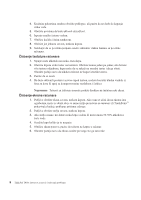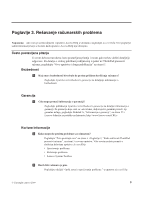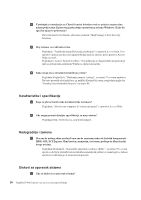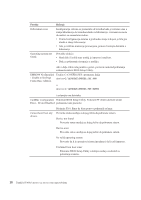Lenovo ThinkPad T400s (Serbian-Latin) Service and Troubleshooting Guide - Page 19
Pažnja
 |
View all Lenovo ThinkPad T400s manuals
Add to My Manuals
Save this manual to your list of manuals |
Page 19 highlights
Pažnja v Ukoliko su vam potrebne dodatne informacije o ovom problemu, odaberite neku od sledećih opcija: - Ispravnost sistema - Bezbednost sistema - Dijagnostikovanje i alatke v Izvršavanje testova može potrajati nekoliko minuta ili duže. Obratite pažnju na to da imate dovoljno vremena da odradite ceo test; nemojte prekidati izvršavanje testa. Kada se pripremate da pozovete Korisnički centar, obavezno odštampajte rezultate testa kako biste mogli brzo da dajete informacije koje će pomoći tehničaru. Dijagnostikovanje problema pomoću programa PC-Doctor koji koristi radni prostor Rescue and Recovery O ovom zadatku Pomoću programa PC-Doctor koji koristi radni prostor Rescue and Recovery, možete izvršiti dijagnostikovanje sistema bez pokretanja operativnog sistema. Da biste pokrenuli PC-Doctor, postupite na sledeći način: 1. Isključite računar, a zatim ga ponovo uključite. 2. Kada se pojavi ThinkPad logotip, odmah pritisnite dugme ThinkVantage . Otvoriće se radni prostor Rescue and Recovery. 3. Kliknite na Diagnose hardware. Rezultat Za više informacija o programu PC-Doctor, pogledajte pomoć u samom programu. Dijagnostički program za hard disk O ovom zadatku Ukoliko vaš hard disk (HDD) ili solid state ure aj (SSD) ne funkcioniše, možda ćete moći da otkrijete u čemu je problem ako pokrenete dijagnostički program za hard disk u Lenovo System Toolbox by PC-Doctor. Da biste aktivirali dijagnostički program, postupite na sledeći način: 1. Kliknite na Start. 2. Pomerite pokazivač na opciju All Programs (Svi programi), potom na opciju Lenovo Services (Usluge), a zatim na Lenovo System Toolbox by PC-Doctor. 3. Kliknite na Lenovo System Toolbox by PC-Doctor. Poglavlje 3. Rešavanje računarskih problema 13